Säkerhetskopiera och synkronisera via ett Google-konto
Du kan säkerhetskopiera dina data till Google-servern och synkronisera med ett Google-konto. Beroende på typen av innehåll finns det flera olika sätt att säkerhetskopiera och synkronisera. Om du vill överföra data från din gamla enhet till en ny enhet gör du en säkerhetskopiering från din gamla enhet och synkroniserar sedan den nya enheten med ditt Google-konto. Säkerhetskopiering rekommenderas särskilt om du ska uppdatera programvaran i enheten till en nyare Android-version.
Konfigurera ett Google-konto
- Tryck på Inställningar > Konton > Lägg till konto och välj sedan Google.
- Följ anvisningarna på skärmen för att skapa ett konto, eller logga in om du redan har ett konto.
Säkerhetskopiera och synkronisera Gmail, kalender och kontakter
- Tryck på Inställningar > Konton.
- Om inget Google-konto är angett än trycker du på Lägg till konto.
- Aktivera funktionen genom att trycka på reglaget Synkronisera data automatiskt. Din Gmail, din kalender och dina kontakter säkerhetskopieras automatiskt.
OBS!
Du kan överföra och synkronisera data för Gmail, kalender och kontakter automatiskt genom att logga in på det Google-konto som du använde för att synkronisera data på din gamla enhet.
Säkerhetskopiera och synkronisera foton och videoklipp
- Tryck på
 (Ikon för Google Foto).
(Ikon för Google Foto). - Tryck på
 (Menyikon) och tryck sedan på inställningsmenyn.
(Menyikon) och tryck sedan på inställningsmenyn. - Tryck på menyn Säkerhetskopiering och synkronisering.
- Aktivera funktionen genom att trycka på reglaget. Dina foton och videoklipp säkerhetskopieras automatiskt.
OBS!
Du kan synkronisera foton och videoklipp automatiskt genom att logga in på det Google-konto som du använde för att synkronisera data på din gamla enhet. För närmare information, besök http://support.google.com/.
Säkerhetskopiera och synkronisera appar, telefoninställningar och samtalshistorik
- Tryck på Inställningar > System > Avancerat > Säkerhetskopiera.
- Aktivera funktionen genom att trycka på reglaget. Dina appdata och enhetsinställningar och din samtalshistorik säkerhetskopieras automatiskt.
OBS!
Du kan även aktivera säkerhetskopieringsfunktionen från inställningsmenyn i Google Drive. Du kan synkronisera dina appdata och enhetsinställningar och din samtalshistorik automatiskt genom att logga in på det Google-konto som du använde för att synkronisera data på din gamla enhet. När du startar din nya enhet för första gången loggar du in på Google-kontot och följer anvisningarna på skärmen.
Säkerhetskopiera och synkronisera filer manuellt
- Tryck på
 (Ikon för Musik) eller
(Ikon för Musik) eller  (Ikon för filer).
(Ikon för filer). - Tryck på de filer som du vill säkerhetskopiera, håll kvar fingret och välj Dela från alternativen som visas.
- Spara till Google Drive.
OBS!
Du kan synkronisera data på din nya enhet genom att logga in på det Google-konto som du använde för att synkronisera data på din gamla enhet.